Přenášení souborů mezi Androidem a Windows 11 přes Bluetooth

Návod, jak odesílat nebo přijímat soubory mezi zařízením Microsoft Windows 10 a Android zařízením pomocí Bluetooth souborového přenosu
Máte-li v počítači více uživatelských účtů, můžete počítač sdílet s více lidmi, přičemž vaše dokumenty zůstanou soukromé. Mít více účtů vám také umožňuje zajistit, že někteří uživatelé nebudou mít možnost používat oprávnění správce ke změně důležitých nastavení. Tato příručka popisuje, jak vytvořit nový uživatelský účet.
Uživatelské účty můžete vytvořit v nastavení „Rodina a další uživatelé“ v části Účty v aplikaci Nastavení. Stránku můžete otevřít přímo stisknutím klávesy Windows, zadáním „Přidat další uživatele“ a stisknutím klávesy Enter. Další uživatelský účet můžete přidat kliknutím na „Přidat někoho dalšího do tohoto počítače“.
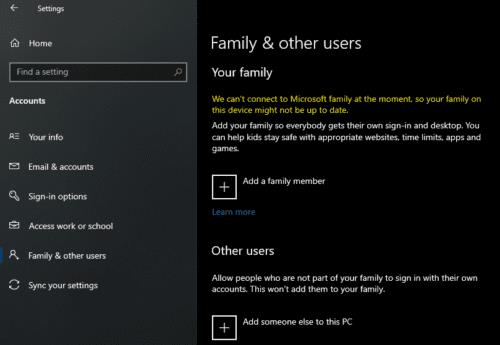
Klikněte na „Přidat někoho dalšího do tohoto počítače“ na stránce „Rodina a další uživatelé“ v aplikaci Nastavení.
Další obrazovka procesu vytváření účtu předpokládá, že oba máte a chcete k vytvoření nového uživatelského účtu použít účet Microsoft. Je však možné vytvořit uživatelský účet, který není přidružen k účtu Microsoft. Chcete-li tak učinit, pokračujte kliknutím na „Nemám přihlašovací údaje této osoby“.
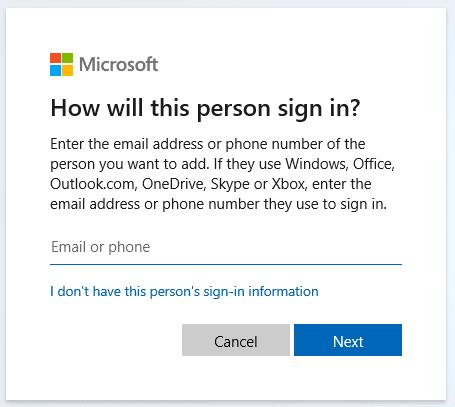
Kliknutím na „Nemám přihlašovací údaje této osoby“ zahájíte proces vytváření místního účtu, který není svázán s účtem Microsoft.
Další stránka se vás pokusí přimět k vytvoření nového účtu Microsoft. Chcete-li pokračovat ve vytváření místního uživatelského účtu, který není přidružen k žádnému účtu Microsoft, klikněte na „Přidat uživatele bez účtu Microsoft“.
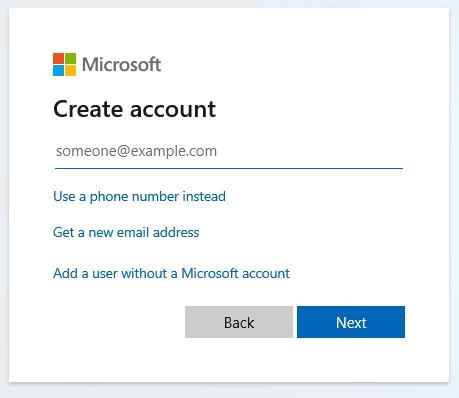
Klikněte na „Přidat uživatele bez účtu Microsoft“ a pokračujte ve vytváření uživatelského účtu, který není propojen s účtem Microsoft.
Dále budete požádáni o zadání podrobností o vašem novém účtu. Zde můžete zadat uživatelské jméno a heslo, které chcete používat. Budete také požádáni o opětovné zadání hesla. Jakmile začnete zadávat heslo, zobrazí se sady polí pro tři bezpečnostní otázky. Tyto bezpečnostní otázky jsou bohužel povinné.
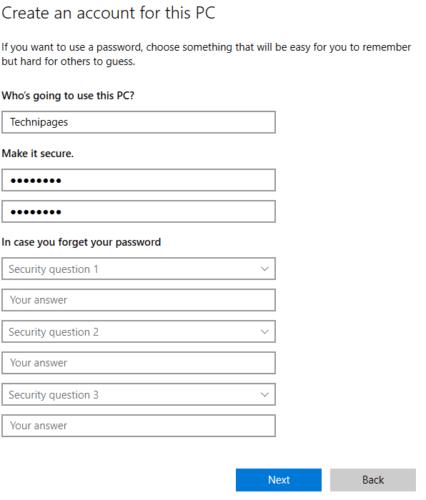
Vytvořte podrobnosti o svém novém účtu.
Jakmile vyplníte podrobnosti o účtu, klikněte na „Další“ a účet bude vytvořen. Ve výchozím nastavení bude vytvořený účet účtem standardní úrovně. Pokud chcete upgradovat účet na správce, budete muset kliknout na účet v „Seznamu ostatních uživatelů“ a poté vybrat „Změnit typ účtu“. V novém okně vyberte z rozevíracího pole „Správce“ a kliknutím na „OK“ uložte změnu.
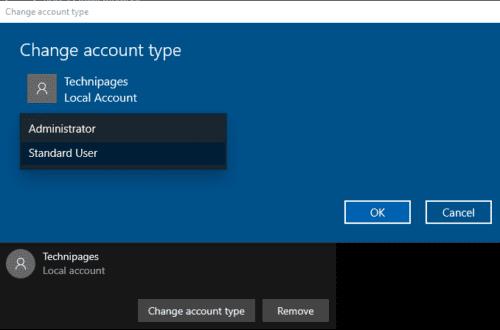
Chcete-li vytvořit účet správce, vyberte „Administrátor“ po kliknutí na „Změnit typ účtu“ u stávajícího uživatele.
Pokud se místo toho rozhodnete přihlásit pomocí existujícího účtu Microsoft, stačí k vytvoření účtu v počítači zadat pouze e-mailovou adresu nebo telefonní číslo. Když se poprvé přihlásíte k účtu v počítači, budete muset zadat heslo svého účtu Microsoft, abyste se mohli přihlásit. Poté projdete procesem vytvoření nového kódu PIN a úpravou nastavení ochrany osobních údajů pro místní účet.
Pokud se rozhodnete vytvořit nový účet Microsoft, budete muset vytvořit novou e-mailovou adresu nebo zadat existující. Poté budete muset zadat uživatelské jméno a vytvořit heslo, které bude použito pro váš účet Microsoft i váš místní účet.
Návod, jak odesílat nebo přijímat soubory mezi zařízením Microsoft Windows 10 a Android zařízením pomocí Bluetooth souborového přenosu
Jak povolit nebo zakázat funkci ochrany souborů systému Microsoft Windows pomocí registru a dalších metod pro Windows 10 a 11.
Tento návod vám ukáže, jak změnit nastavení UAC v systému Microsoft Windows.
Pokud nemůžete změnit nastavení myši ve Windows 10, aktualizujte nebo přeinstalujte ovladače myši. Nebo spusťte řešitel problémů s hardwarem a zařízeními.
Pokud vidíte chybu „Online Troubleshooting Service je zakázána“ při používání jakéhokoli diagnostického nástroje ve Windows, přečtěte si tento článek nyní!
Chcete-li vymazat soubory cookie v prohlížeči Microsoft Edge, otevřete Nastavení a odstraňte soubory cookie ze stránky Všechny soubory cookie a data webu. Zde je postup.
Všechny informace o tom, jak snadno a rychle odinstalovat aplikace nebo programy ve Windows 10. Uvolněte místo na vašem PC.
Když pracujete mimo svůj stůl, můžete získat přístup k počítači pomocí Připojení ke vzdálené ploše systému Windows. Naučte se, jak správně povolit připojení ke vzdálené ploše v systému Windows 10.
Podívejte se, jak efektivně uvolnit místo na disku ve Windows 10 pomocí těchto 15 osvědčených metod. Klíčové tipy pro optimalizaci úložiště pro počítače. Využijte náš návod a získejte zpět cenné gigabajty.
Jak nastavit spřažení procesoru ve Windows 10 pro optimalizaci výkonu a efektivitu.
Udržujte svůj počítač rychlý a spolehlivý tím, že se naučíte kontrolovat stav počítače pomocí aplikace Microsoft PC Health Check a dvou dalších nástrojů Windows.
Důležitý průvodce vytvořením a změnou velikosti oddílů na Windows 10 pro zlepšení správy pevného disku.
Naučte se, jak spravovat své přihlašovací údaje k webům, aplikacím a sítím pomocí Správce pověření ve Windows 10, což je nejlepší způsob, jak uchovávat bezpečná hesla.
Pokud vás trápí chyba Critical Process Died, měli byste si přečíst tuto příručku a opravit chybu Critical_Process_Died ve Windows 10.
Jak se přihlásit jako správce v systému Windows 11 a Windows 10 a spravovat přístupová oprávnění. Obsahuje krok za krokem návody a tipy.
Objevilo se na obrazovce oznámení „Vaše organizace spravuje aktualizace na tomto počítači“? Zde je návod, jak se této zprávy zbavit se špičkovými řešeními.
Jak získat pomoc ve Windows 10 je důležitá otázka a zde najdete užitečné způsoby, jak najít odpovědi na své dotazy týkající se Microsoft Windows 10.
Síťový adaptér v operačním systému Windows 10 je klíčové zařízení, které zajišťuje stabilní síťová připojení. Článek poskytuje efektivní řešení, jak opravit chybějící síťový adaptér.
Zde je kompletní průvodce o obnovovacím disku pro Windows 10, včetně kroků pro vytvoření a obnovení systému.
Kód chyby: 0x80070035 a Síťová cesta nebyla nalezena se vyskytují z mnoha důvodů. Tato příručka obsahuje tolik metod, jak opravit chybu 0x80070035 ve Windows 10.
Existuje mnoho důvodů, proč se váš notebook nemůže připojit k Wi-Fi, a proto existuje mnoho způsobů, jak chybu opravit. Pokud se váš notebook nemůže připojit k Wi-Fi, můžete tento problém vyzkoušet následujícími způsoby.
Po vytvoření bootovacího USB pro instalaci systému Windows by uživatelé měli zkontrolovat výkon bootovacího USB a zjistit, zda bylo vytvoření úspěšné.
Několik bezplatných nástrojů dokáže předvídat selhání disku dříve, než k němu dojde, což vám dává čas na zálohování dat a včasnou výměnu disku.
Se správnými nástroji můžete prohledat systém a odstranit spyware, adware a další škodlivé programy, které se ve vašem systému mohou ukrývat.
Když se například počítač, mobilní zařízení nebo tiskárna pokusí připojit k počítači se systémem Microsoft Windows přes síť, může se zobrazit chybová zpráva „Síťová cesta nebyla nalezena – Chyba 0x80070035“.
Modrá obrazovka smrti (BSOD) je běžná a ne nová chyba systému Windows, která se objevuje, když se v počítači vyskytne nějaká závažná systémová chyba.
Místo provádění manuálních operací a operací s přímým přístupem ve Windows je můžeme nahradit dostupnými příkazy CMD pro rychlejší přístup.
Po nespočetných hodinách používání svého notebooku a stolního reproduktoru na vysoké škole mnoho lidí zjistí, že pár chytrých vylepšení může proměnit stísněný prostor na koleji v dokonalé streamovací centrum, aniž by museli utratit spoustu peněz.
Z Windows 11 bude Internet Explorer odebrán. V tomto článku vám WebTech360 ukáže, jak používat Internet Explorer ve Windows 11.
Touchpad notebooku neslouží jen k ukazování, klikání a zoomování. Obdélníkový povrch také podporuje gesta, která umožňují přepínat mezi aplikacemi, ovládat přehrávání médií, spravovat soubory a dokonce i zobrazovat oznámení.



























